一、黑苹果简介
二、安装前的准备
硬件要求:确保你的电脑配置适合安装黑苹果系统。
U盘:准备一个16GB或更大的U盘,用于写入Mac系统镜像。
软件工具:下载TransMac软件,用于格式化U盘和写入Mac系统镜像。
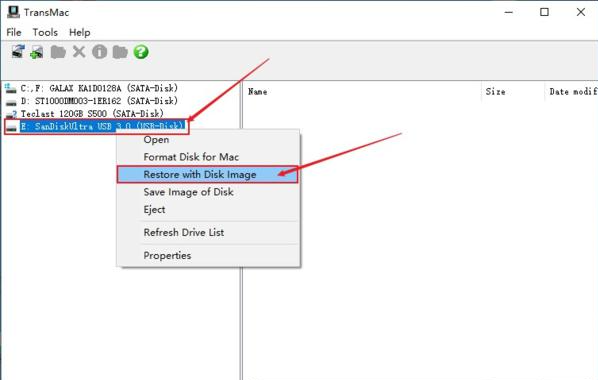
三、制作启动U盘
使用TransMac软件将U盘格式化为Mac OS可识别的格式。
选择Restore with Disk Image(恢复镜像文件到U盘)选项,写入下载好的Mac系统镜像文件。
写入完成后,重新拔插U盘,确保Win系统无法访问U盘的EFI分区。
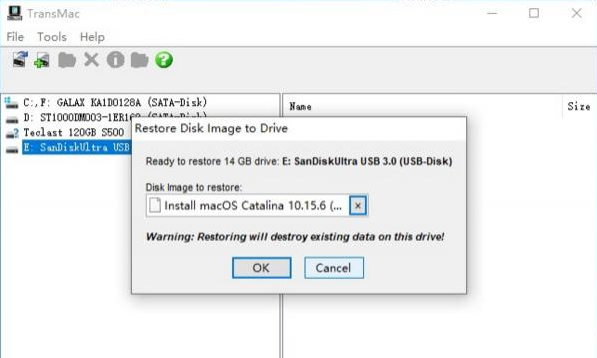
四、EFI文件配置
下载适合你电脑硬件配置的EFI文件夹,替换U盘根目录下的EFI文件夹。
EFI文件夹包含了黑苹果系统所需的驱动文件,如磁盘驱动、主板驱动、显卡驱动等。
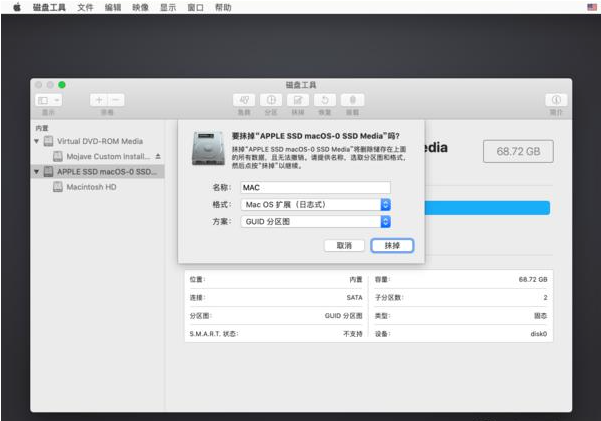
五、系统安装
使用U盘引导启动电脑,进入CLOVER启动界面。
选择系统语言、设置电脑名称和密码,开始系统安装流程。
在磁盘工具中格式化安装Mac系统的分区,选择扩展(日志式)。
安装过程中电脑会重启,重启后继续选择默认选项进入系统安装。

六、免U盘启动
将U盘EFI文件夹中的CLOVER文件夹拷贝到硬盘的ESP分区中。
使用EasyUEFI工具添加新的引导项,选择CLOVERX64.efi引导文件。
调整启动项顺序,保存设置,以后启动Mac系统时就无需U盘引导了。







